Philips 65PFK5909/12 - Manuels
Manuel d'utilisation Philips 65PFK5909/12
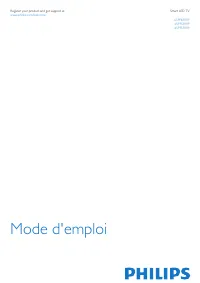
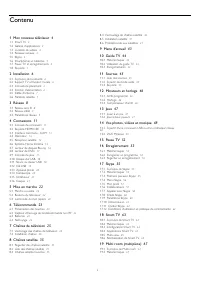
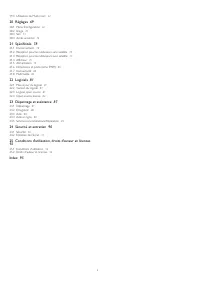
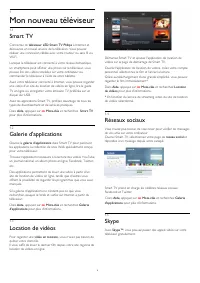
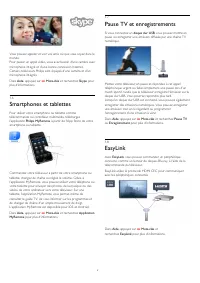




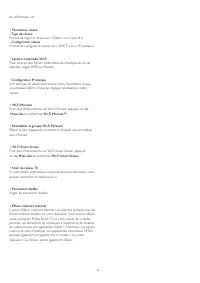
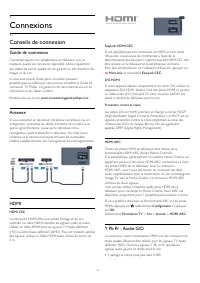
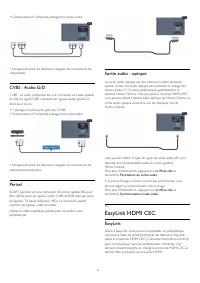
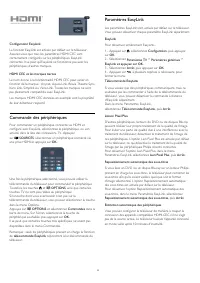
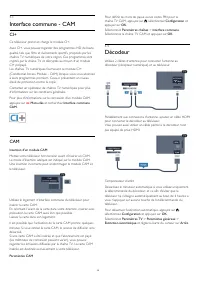
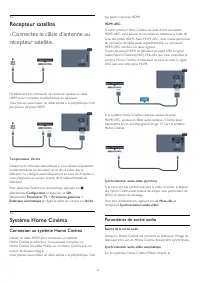
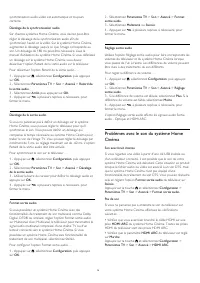
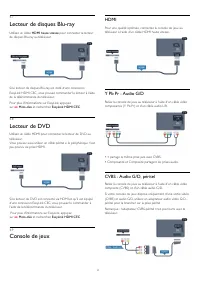
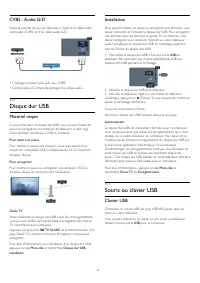
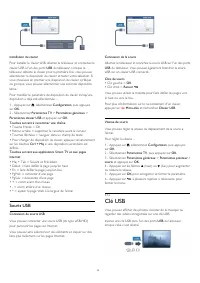
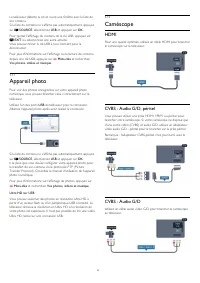
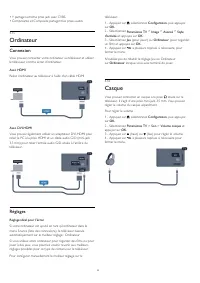

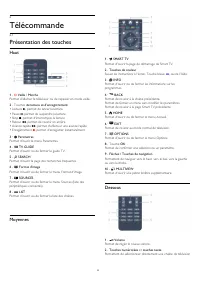
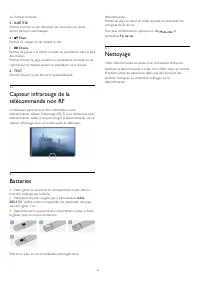

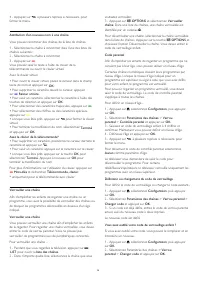
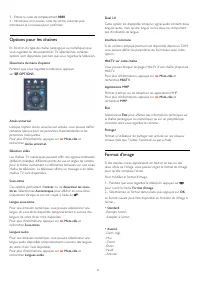
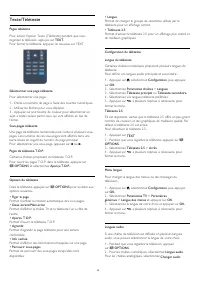

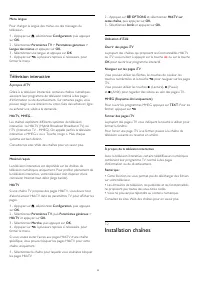
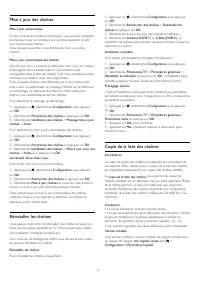
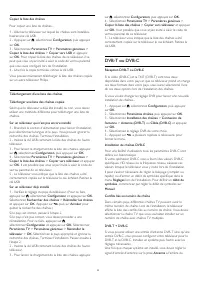
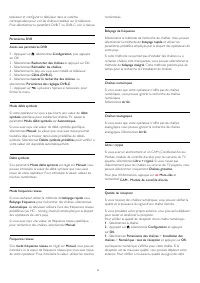
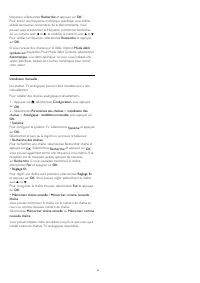

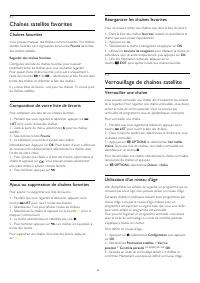
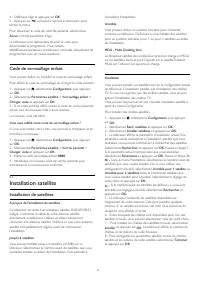
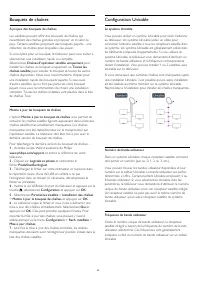


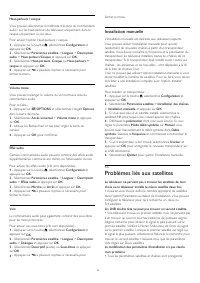
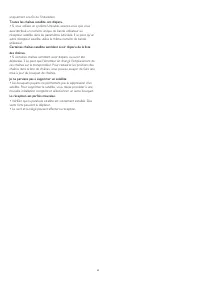
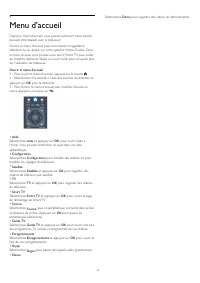


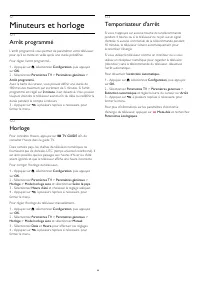
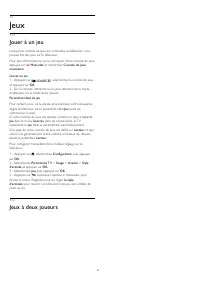

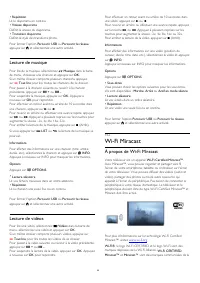
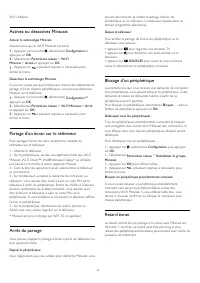
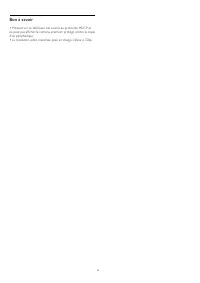
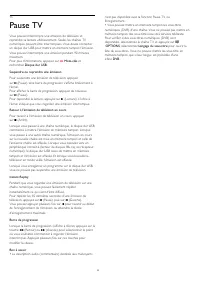
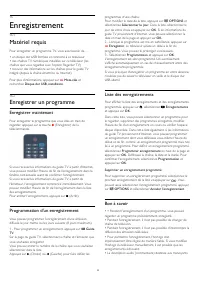
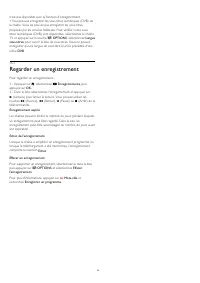


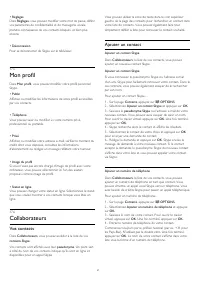
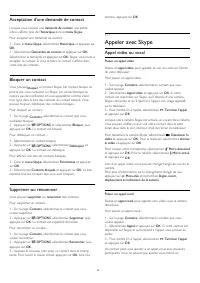
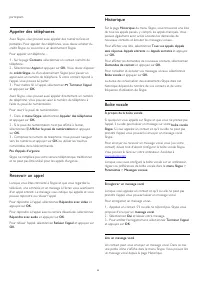
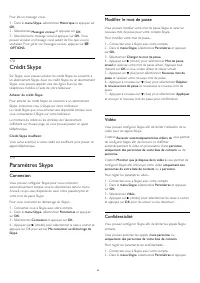
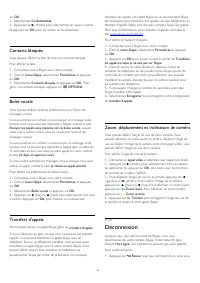
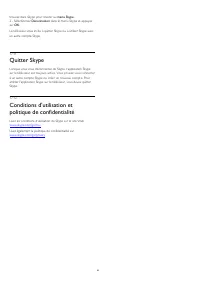
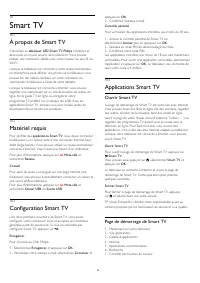


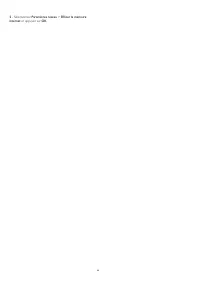
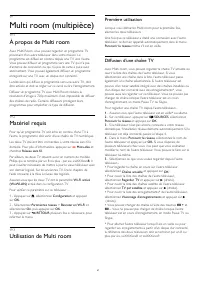
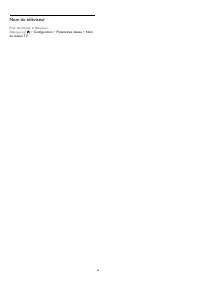
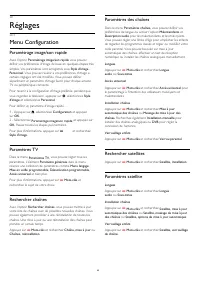
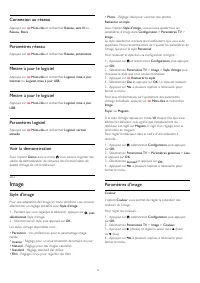
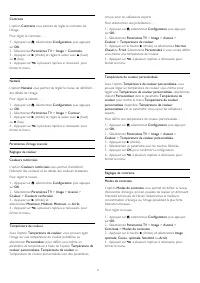
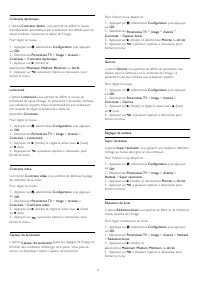
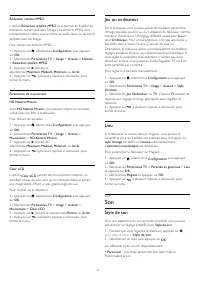

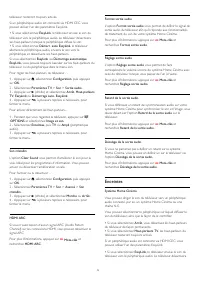
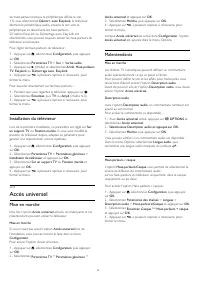
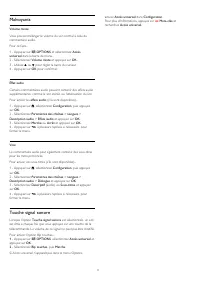
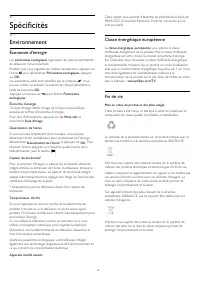
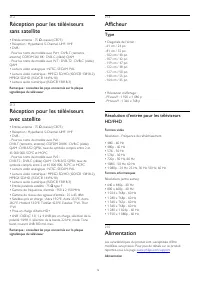
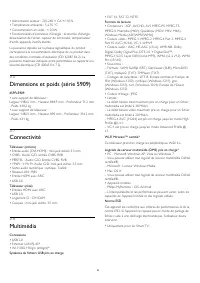

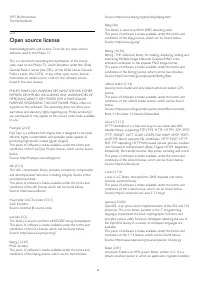
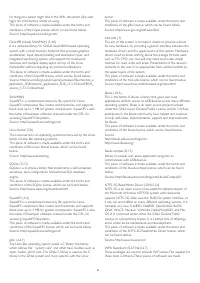
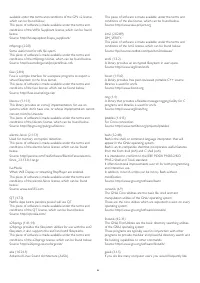
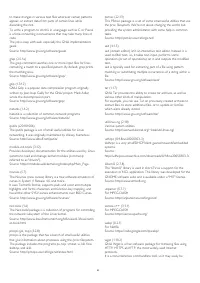
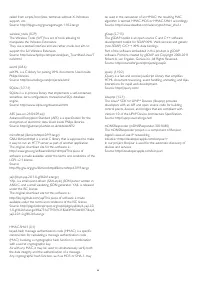

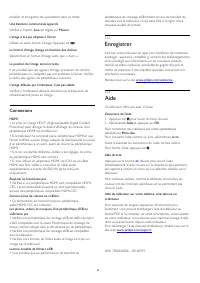
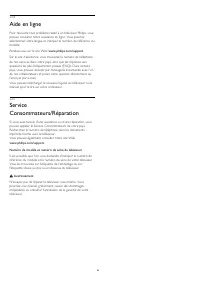
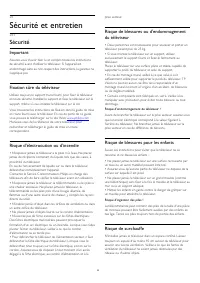
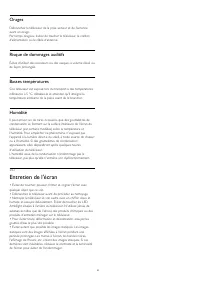
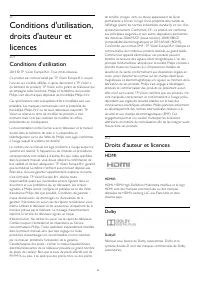

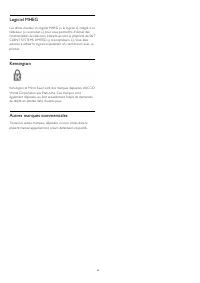
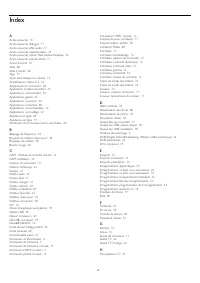
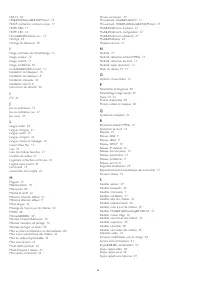
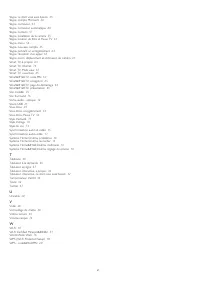
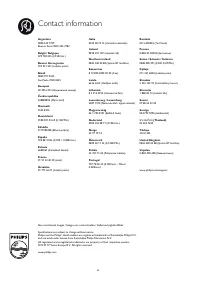
Résumé
Contenu 1 Mon nouveau téléviseur 4 1.1 Smart TV 4 1.2 Galerie d'applications 4 1.3 Location de vidéos 4 1.4 Réseaux sociaux 4 1.5 Skype 4 1.6 Smartphones et tablettes 5 1.7 Pause TV et enregistrements 5 1.8 EasyLink 5 2 Installation 6 2.1 À propos de la sécurité 6 2.2 Support TV et fixation murale 6...
1 Mon nouveau téléviseur 1.1 Smart TV Connectez ce téléviseur LED Smart TV Philips à Internet et découvrez un nouvel univers de la télévision. Vous pouvezréaliser une connexion câblée avec votre routeur ou sans fil viaWi-Fi. Lorsque le téléviseur est connecté à votre réseau domestique,un smartphone ...
2 Installation 2.1 À propos de la sécurité Lisez les instructions de sécurité avant d'utiliser le téléviseur. Dans Aide, accédez à Sécurité et entretien > Sécurité . 2.2 Support TV et fixation murale Support de table TV Vous trouverez les instructions de montage du support TV dansle guide de mise...
Dans Aide , appuyez sur Mots-clés et recherchez Mise sous tension pour plus d'informations sur la mise sous et hors tensiondu téléviseur. 2.5 Câble d'antenne Insérez fermement la prise de l'antenne dans la prise ANTENNA située à l'arrière du téléviseur. Vous pouvez connecter votre propre antenne o...
3 Réseau 3.1 Réseau sans fil Matériel requis Pour connecter le téléviseur sans fil à Internet, vous avez besoind'un routeur sans fil. Utilisez une connexion Internet haut débit(large bande). Périphériques réseau Le téléviseur peut se connecter à d'autres périphériques devotre réseau sans fil, par ex...
Pour régler le téléviseur sur IP statique, appuyez sur , sélectionnez Configuration et appuyez sur OK . Sélectionnez Paramètres réseau > Paramètres réseau > Configuration réseau > IP statique . Lorsque IP statique est sélectionné dans le menu, vous pouvez configurer l'adresse IP et d'autr...
4 Connexions 4.1 Conseils de connexion Guide de connexion Connectez toujours un périphérique au téléviseur avec lameilleure qualité de connexion disponible. Utilisez égalementdes câbles de bonne qualité afin de garantir un bon transfert desimages et du son. Si vous avez besoin d'aide pour connecter ...
• Composante et Composite partagent les prises audio. • Uniquement pour les téléviseurs équipés de connecteurs decomposants. CVBS : Audio G/D CVBS - La vidéo composite est une connexion de haute qualité.À côté du signal CVBS s'ajoutent les signaux audio gauche etdroit pour le son. • Y partage la mêm...
4.3 Interface commune - CAM CI+ Ce téléviseur prend en charge le module CI+. Avec CI+, vous pouvez regarder des programmes HD de hautequalité, tels que films et événements sportifs, proposés par leschaînes TV numériques de votre région. Ces programmes sontcryptés par la chaîne TV et décryptés au moy...
4.7 Lecteur de disques Blu-ray Utilisez un câble HDMI haute vitesse pour connecter le lecteur de disques Blu-ray au téléviseur. Si le lecteur de disques Blu-ray est doté d'une connexionEasyLink HDMI CEC, vous pouvez commander le lecteur à l'aidede la télécommande du téléviseur. Pour plus d'informati...
CVBS : Audio G/D Reliez la console de jeux au téléviseur à l'aide d'un câble vidéocomposite (CVBS) et d'un câble audio G/D. • Y partage la même prise jack avec CVBS.• Composante et Composite partagent les prises audio. 4.10 Disque dur USB Matériel requis Si vous connectez un disque dur USB, vous pou...
Installation du clavier Pour installer le clavier USB, allumez le téléviseur et connectez leclavier USB à l'un des ports USB du téléviseur. Lorsque le téléviseur détecte le clavier pour la première fois, vous pouvezsélectionner la disposition du clavier et tester votre sélection. Sivous choisissez e...
• Y partage la même prise jack avec CVBS.• Composante et Composite partagent les prises audio. 4.15 Ordinateur Connexion Vous pouvez connecter votre ordinateur au téléviseur et utiliserle téléviseur comme écran d'ordinateur. Avec HDMI Reliez l'ordinateur au téléviseur à l'aide d'un câble HDMI. Avec ...
5 Mise en marche 5.1 Marche ou veille Assurez-vous que vous avez branché l'alimentation à l'arrière dutéléviseur avant d'allumer le téléviseur.Si le voyant rouge est éteint, appuyez sur le bouton directionnelsur la droite ou sur l'arrière du téléviseur pour mettre letéléviseur en veille ; le voyant ...
6 Télécommande 6.1 Présentation des touches Haut 1 - Veille / Marche Permet d'allumer le téléviseur ou de repasser en mode veille. 2 - Touches de lecture et d'enregistrement • Lecture , permet de lancer la lecture. • Pause , permet de suspendre la lecture • Stop , permet d'interrompre la lec...
ou d'entrer du texte. 3 - SUBTITLE Permet d'activer ou de désactiver les sous-titres ou de lesactiver de façon automatique. 4 - Muet Permet de couper ou de rétablir le son. 5 - Chaîne Permet de passer à la chaîne suivante ou précédente dans la listedes chaînes.Permet d'ouvrir la page suivante ou...
7 Chaînes de télévision 7.1 Visionnage des chaînes detélévision Changement de chaîne Pour regarder la télévision, appuyez sur . Le téléviseur diffuse la dernière chaîne de télévision regardée. Appuyez également sur pour ouvrir le menu Accueil, sélectionnez Regarder TV et appuyez sur OK . Pour ch...
Menu langue Pour changer la langue des menus ou des messages dutéléviseur... 1 - Appuyez sur , sélectionnez Configuration , puis appuyez sur OK . 2 - Sélectionnez Paramètres TV > Paramètres généraux > Langue des menus et appuyez sur OK . 3 - Sélectionnez une langue et appuyez sur OK . 4 - Ap...
8 Chaînes satellite 8.1 Regarder des chaînes satellite Pour regarder des chaînes satellite...Appuyez sur , sélectionnez Satellite et appuyez sur OK . Le téléviseur sélectionne la dernière chaîne satellite regardée. Changer de chaîne Pour changer de chaîne, appuyez sur + ou . Le téléviseur re...
8.3 Chaînes satellite favorites Chaînes favorites Vous pouvez marquer des chaînes comme favorites. Vos chaînessatellite favorites sont regroupées dans la liste Favoris de la liste des chaînes satellite. Regarder des chaînes favorites Configurez une liste de chaînes favorites pour basculerfacilement ...
4 - Définissez l'âge et appuyez sur OK . 5 - Appuyez sur , à plusieurs reprises si nécessaire, pour fermer le menu. Pour désactiver le code de contrôle parental, sélectionnez Aucun comme paramètre d'âge. Le téléviseur vous demandera de saisir le code pourdéverrouiller le programme. Pour certainsté...
Haut-parleurs / casque Vous pouvez sélectionner la méthode d'écoute du commentaireaudio : sur les haut-parleurs du téléviseur uniquement, dans lecasque uniquement ou les deux. Pour activer l'option Haut-parleurs / casque... 1 - Appuyez sur la touche , sélectionnez Configuration et appuyez sur OK ....
10 Guide TV 10.1 Matériel requis Le guide TV vous permet de voir une liste des émissions encours et programmées de vos chaînes. En fonction de laprovenance des informations (données) du guide TV, deschaînes analogiques et numériques s'affichent ou uniquementdes chaînes numériques. Toutes les chaînes...
11 Sources 11.1 Liste des sources Dans la liste des connexions (le menu Source), vous pouveztrouver les périphériques connectés au téléviseur. À partir de cemenu Source, vous pouvez basculer sur un périphérique. Menu Sources Pour ouvrir le menu Sources, appuyez sur latouche SOURCES . Pour basculer...
12 Minuteurs et horloge 12.1 Arrêt programmé L'arrêt programmé vous permet de paramétrer votre téléviseurpour qu'il se mette en veille après une durée prédéfinie. Pour régler l'arrêt programmé... 1 - Appuyez sur , sélectionnez Configuration , puis appuyez sur OK . 2 - Sélectionnez Paramètres TV &g...
13 Jeux 13.1 Jouer à un jeu Lorsqu'une console de jeux est connectée au téléviseur, vouspouvez lire des jeux sur le téléviseur. Pour plus d'informations sur la connexion d'une console de jeux,appuyez sur Mots-clés et recherchez Console de jeux, connexion . Lancer un jeu 1 - Appuyez sur SOURCES ,...
15 Pause TV Vous pouvez interrompre une émission de télévision etreprendre sa lecture ultérieurement. Seules les chaînes TVnumériques peuvent être interrompues. Vous devez connecterun disque dur USB pour mettre en mémoire tampon l'émission.Vous pouvez interrompre une émission pendant 90 minutesmaxim...
16 Enregistrement 16.1 Matériel requis Pour enregistrer un programme TV, vous avez besoin de . . . • un disque dur USB formaté et connecté à ce téléviseur• des chaînes TV numériques installées sur ce téléviseur (leschaînes que vous regardez avec l'option Regarder TV)• recevoir des informations sur l...
n'est pas disponible avec la fonction d'enregistrement.• Vous pouvez enregistrer les sous-titres numériques (DVB) dela chaîne. Vous ne pouvez pas enregistrer les sous-titresproposés par les services télétexte. Pour vérifier si des sous-titres numériques (DVB) sont disponibles, sélectionnez la chaîne...
17 Skype 17.1 À propos de Skype Avec Skype™ , vous pouvez passer des appels vidéo sur votre téléviseur gratuitement. Vous pouvez appeler et voir vos amispartout dans le monde. Parler à vos amis tout en les voyant surle grand écran de votre téléviseur. 17.2 Matériel requis Pour passer un appel vidéo ...
4 - Lorsque Skype confirme que votre nouveau compte a été créé, quittez le navigateur Web et revenez à la page Me connecter de Skype sur le téléviseur. 5 - Saisissez votre pseudonyme et votre mot de passe pour vous connecter. Pseudo Un pseudonyme Skype doit commencer par une lettre,majuscule ou minu...
Acceptation d'une demande de contact Lorsque vous recevez une demande de contact , une petite icône s'affiche près de l' historique dans le menu Skype . Pour accepter une demande de contact… 1 - Dans le menu Skype , sélectionnez Historique et appuyez sur OK . 2 - Sélectionnez Demandes de contact et ...
sur OK . 3 - Sélectionnez Confidentialité . 4 - Appuyez sur (droite) pour sélectionner les cases à cocher et appuyez sur OK pour les activer ou les désactiver. Contacts bloqués Vous pouvez afficher la liste de tous vos contacts bloqués. Pour afficher la liste… 1 - Connectez-vous à Skype avec votre...
trouvez dans Skype pour revenir au menu Skype . 2 - Sélectionnez Déconnexion dans le menu Skype et appuyez sur OK . Le téléviseur vous invite à quitter Skype ou à utiliser Skype avecun autre compte Skype. 17.11 Quitter Skype Lorsque vous vous déconnectez de Skype, l'application Skypesur le téléviseu...
18 Smart TV 18.1 À propos de Smart TV Connectez ce téléviseur LED Smart TV Philips à Internet et découvrez un nouvel univers de la télévision. Vous pouvezréaliser une connexion câblée avec votre routeur ou sans fil viaWi-Fi. Lorsque le téléviseur est connecté à votre réseau domestique,un smartphone ...
Galerie d'applications Ouvrez la galerie d'applications dans Smart TV pour parcourir les applications, la collection de sites Web spécialement conçuspour votre téléviseur. Recherchez l'application pour des vidéos YouTube, un journalnational, un album photo en ligne, Facebook, Twitter, etc. Ilexiste ...
20 Réglages 20.1 Menu Configuration Paramétrage image/son rapide Avec l'option Paramétrage image/son rapide vous pouvez définir vos préférences d'image de base en quelques étapes trèssimples. Vos paramètres sont enregistrés sous Style d'image - Personnel . Vous pouvez revenir à vos préférences d'ima...
Connexion au réseau Appuyez sur Mots-clés et recherchez Réseau, sans fil ou Réseau, filaire . Paramètres réseau Appuyez sur Mots-clés et recherchez Réseau, paramètres . Mettre à jour le logiciel Appuyez sur Mots-clés et recherchez Logiciel, mise à jour Internet ou Logiciel, mise à jour USB . M...
Réduction artefact MPEG L'option Réduction artefact MPEG vous permet de fluidifier les transitions numériques dans l'image. Les artefacts MPEG sontprincipalement visibles sous la forme de petits blocs ou de bordsdentelés dans les images. Pour réduire les artefacts MPEG . . . 1 - Appuyez sur , séle...
ses haut-parleurs lorsque le périphérique diffuse le son.• Si vous sélectionnez Démarr. auto EasyLink , le téléviseur allumera le périphérique audio, enverra le son vers lepériphérique et désactivera ses haut-parleurs.Si l'option EasyLink ou Démarrage auto. EasyLink estsélectionnée, vous pouvez touj...
21 Spécificités 21.1 Environnement Économie d'énergie Les paramètres écologiques regroupent les options permettant de préserver l'environnement.Pendant que vous regardez les chaînes de télévision, appuyez surl'icône , puis sélectionnez Paramètres écologiques , appuyez sur OK . Les paramètres actif...
21.2 Réception pour les téléviseurssans satellite • Entrée antenne : 75 Ω coaxial (CEI75)• Réception : Hyperband, S-Channel, UHF, VHF• DVB :- Pour les noms de modèle avec PxH : DVB-T (terrestre,antenne) COFDM 2K/ 8K ; DVB-C (câble) QAM- Pour les noms de modèle avec PxT : DVB-T2 ; DVB-C (câble)QAM• L...
22 Logiciels 22.1 Mise à jour du logiciel Mise à jour à partir d'une clé USB Il peut s'avérer nécessaire de mettre à jour le logiciel dutéléviseur. Vous aurez besoin d'un ordinateur bénéficiant d'uneconnexion Internet haut débit ainsi que d'une clé USB pourtélécharger le logiciel sur le téléviseur. ...
23 Dépannage etassistance 23.1 Dépannage Chaînes Aucune chaîne numérique n'a été trouvée lors de l'installation Consultez les spécifications techniques pour vérifier si letéléviseur est compatible avec les normes DVB-T et DVB-Cdans votre pays.Vérifiez si tous les câbles sont connectés correctement e...
modifier et enregistrer des paramètres dans ce mode. Une bannière commerciale apparaît Vérifiez si l'option Lieu est réglée sur Maison . L'image n'est pas adaptée à l'écran Utilisez un autre format d'image. Appuyez sur . Le format d'image change en fonction des chaînes Sélectionnez un format d'ima...
23.4 Aide en ligne Pour résoudre tout problème relatif à un téléviseur Philips, vouspouvez consulter notre assistance en ligne. Vous pourrezsélectionner votre langue et indiquer le numéro de référence dumodèle. Rendez-vous sur le site Web www.philips.com/support . Sur le site d'assistance, vous trou...
24 Sécurité et entretien 24.1 Sécurité Important Assurez-vous d'avoir bien lu et compris toutes les instructionsde sécurité avant d'utiliser le téléviseur. Si l'appareil estendommagé suite au non-respect des instructions, la garantie nes'applique pas. Fixation sûre du téléviseur Utilisez toujours le...
Index A Accès universel 76 Accès universel, dialogue 77 Accès universel, effet audio 77 Accès universel, malentendants 76 Accès universel, option Haut-parleurs/Casque 76 Accès universel, volume mixte 77 Active Control 70 Aide 88 Aide à l'écran 90 Aigu 74 Ajust. automatique du volume 74 Amplificateur...
Other Philips Autres Manuals
-
 Philips 32PFL5708/F7
Guide rapide
Philips 32PFL5708/F7
Guide rapide
-
 Philips 40PFL5708/F7
Guide rapide
Philips 40PFL5708/F7
Guide rapide
-
 Philips 47PFL5708/F7
Guide rapide
Philips 47PFL5708/F7
Guide rapide
-
 Philips 39PFL5708/F7
Guide rapide
Philips 39PFL5708/F7
Guide rapide
-
 Philips STH3020/70
Manuel d'utilisation
Philips STH3020/70
Manuel d'utilisation
-
 Philips STH3010/30
Manuel d'utilisation
Philips STH3010/30
Manuel d'utilisation
-
 Philips STH1010/10
Manuel d'utilisation
Philips STH1010/10
Manuel d'utilisation
-
 Philips STH3020/16
Manuel d'utilisation
Philips STH3020/16
Manuel d'utilisation
-
 Philips STH3000/26R1
Manuel d'utilisation
Philips STH3000/26R1
Manuel d'utilisation
-
 Philips STH3000/26
Manuel d'utilisation
Philips STH3000/26
Manuel d'utilisation
-
 Philips 0366.00B.77C
Manuel d'utilisation
Philips 0366.00B.77C
Manuel d'utilisation
-
 Philips GC6833/36
Manuel d'utilisation
Philips GC6833/36
Manuel d'utilisation
-
 Philips HD6324/90
Manuel d'utilisation
Philips HD6324/90
Manuel d'utilisation
-
 Philips GC6802/36
Manuel d'utilisation
Philips GC6802/36
Manuel d'utilisation
-
 Philips GC6612/30
Manuel d'utilisation
Philips GC6612/30
Manuel d'utilisation
-
 Philips GC6842/36
Manuel d'utilisation
Philips GC6842/36
Manuel d'utilisation
-
 Philips GC6804/26
Manuel d'utilisation
Philips GC6804/26
Manuel d'utilisation
-
 Philips GC6730/36R1
Manuel d'utilisation
Philips GC6730/36R1
Manuel d'utilisation
-
 Philips GC6704/36R1
Manuel d'utilisation
Philips GC6704/36R1
Manuel d'utilisation
-
 Philips GC6802/36R1
Manuel d'utilisation
Philips GC6802/36R1
Manuel d'utilisation
